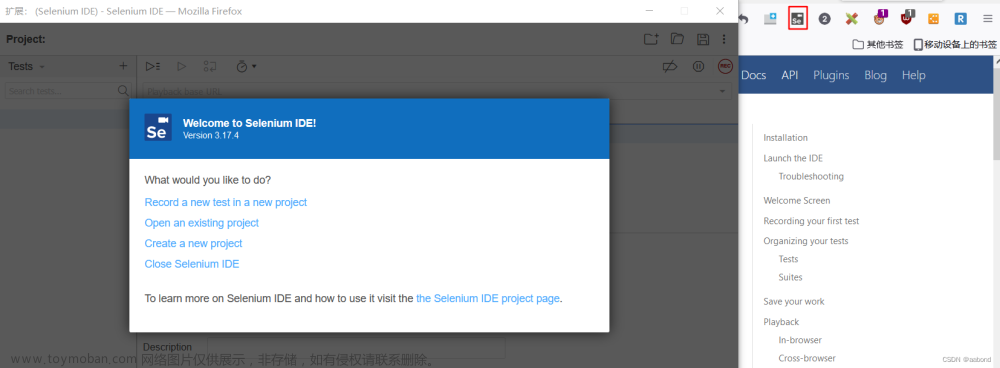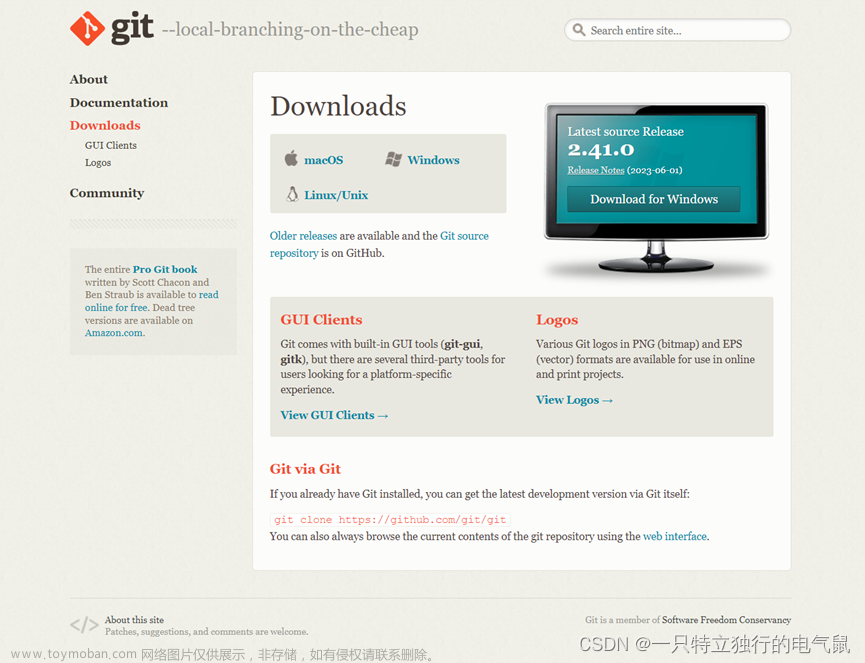一、如何使用git clone克隆项目
要使用 git clone 命令来克隆(下载)一个Git项目,你需要知道项目的远程仓库URL。以下是如何使用 git clone 的基本步骤:
-
打开终端或命令行窗口。
-
切换到你想要将项目克隆到的目标目录。你可以使用
cd命令进入目标目录。例如,如果要将项目克隆到你的用户主目录下:cd ~ -
运行
git clone命令,后面跟着项目的远程仓库URL。假设远程仓库URL是 https://github.com/user/repo.git,则命令如下:git clone https://github.com/user/repo.git这将克隆项目到当前目录下,并创建一个名为 repo 的目录,其中包含项目的所有文件和版本历史。
-
Git会提示你输入用户名和密码,如果远程仓库需要身份验证。输入凭据后,Git将开始克隆项目。
-
克隆完成后,你可以使用 cd 命令进入克隆的项目目录。
项目现在已经成功克隆到你的本地计算机上了,你可以在本地进行开发、编辑和提交更改。如果有多个分支,你可以使用 git checkout 命令切换到不同的分支。
请注意,Git支持多种协议(包括HTTPS、SSH等)来访问远程仓库。远程仓库URL的格式可能会根据仓库的托管服务提供商和你的访问权限而有所不同。在克隆项目之前,请确保你有正确的访问权限和仓库URL。
二、使用git clone命令从远程仓库克隆项目后,如何使用源代码管理
使用 git clone 命令从远程仓库克隆项目后,你可以使用Git进行源代码管理。下面是使用Git的一些基本步骤:
-
查看项目状态:使用
git status命令来查看当前项目的状态,包括已修改的文件、未跟踪的文件等。git status -
查看提交历史:使用
git log命令可以查看项目的提交历史,包括提交消息、作者、提交日期等。git log -
添加文件:如果你对文件进行了修改并希望将这些修改提交到版本控制中,可以使用 git add 命令将文件添加到暂存区。例如,将所有修改过的文件添加到暂存区:
git add . -
提交更改:使用
git commit命令提交已添加到暂存区的更改,并附上一条描述性的提交消息。git commit -m "描述你的提交" -
进行修改和提交:编辑项目文件,然后使用以下命令将修改提交到本地仓库。
# 添加已修改的文件到暂存区 git add file1.txt file2.txt # 提交更改到本地仓库 git commit -m "描述你的提交" -
推送更改到远程仓库:如果你希望将本地的更改推送到远程仓库,可以使用
git push命令。git push origin branch-name这会将本地分支的更改推送到与之关联的远程分支上。
-
拉取远程更改:如果你希望获取远程仓库中的最新更改,可以使用
git pull命令。git pull origin branch-name这会将远程分支的更改合并到你当前的分支上。
-
创建新分支:如果你需要在项目中创建一个新的开发分支,可以使用
git branch命令创建分支,然后使用git checkout切换到新分支。# 创建新分支 git branch new-feature # 切换到新分支 git checkout new-feature -
合并分支:如果你在不同分支上进行了开发,并且想要将一个分支的更改合并到另一个分支上,可以使用 git merge 命令。
# 切换到目标分支 git checkout target-branch # 合并源分支到目标分支 git merge source-branch -
解决冲突:如果合并分支时出现冲突,需要手动解决冲突并提交解决方案。
-
标签管理:使用标签来标记重要的项目里程碑。你可以使用
git tag命令创建、列出和删除标签。# 创建标签 git tag v1.0 # 列出标签 git tag # 删除标签 git tag -d v1.0
这些是使用Git进行源代码管理的一些常见操作。具体的操作取决于你的项目需求和工作流程,你可以根据需要执行这些操作或者查阅Git文档以了解更多高级操作和选项。你如标签管理、分支策略、冲突解决等。使用Git进行源代码管理可以帮助你跟踪项目的版本历史,协作开发和维护代码。
三、git clone项目,自动创建选代码管理
当你使用 git clone 命令从远程仓库克隆项目时,Git会自动为你创建一个本地的代码仓库,包括版本历史、分支、提交记录等。这样,你就可以在本地计算机上对项目进行操作和管理,包括查看、编辑、提交更改等,而这些更改将在本地的代码仓库中进行跟踪和记录。
具体步骤如下:
-
执行
git clone命令并指定远程仓库的URL,如:git clone https://github.com/your-username/your-repo.git这将从远程仓库克隆项目到你的本地计算机。
-
克隆操作完成后,你会在本地目录中看到一个包含项目文件的文件夹。这个文件夹就是你的本地代码仓库。
-
你可以使用VSCode或其他代码编辑工具打开这个文件夹,并开始对项目进行编辑和管理。
-
所有的更改、提交记录以及版本历史都将在本地的代码仓库中进行跟踪和管理。你可以使用git命令来查看提交历史、创建分支、合并更改等操作。
总之,git clone 命令是一个非常常见的用于将远程仓库克隆到本地的命令,它会自动创建一个本地的代码仓库,使你能够方便地进行版本控制和协作开发。
四、使用 git clone 命令从远程仓库克隆项目后,如何取消源代码管理
如果你在使用 git clone 命令从远程仓库克隆项目后,希望取消源代码管理(即取消Git跟踪),可以按照以下步骤进行:
方法一:删除.git目录
- 打开你克隆的项目所在的文件夹。
- 确保你的操作系统设置为显示隐藏文件和文件夹。
- 在项目文件夹中,你会看到一个名为.git的隐藏文件夹(这个文件夹包含了Git的所有版本控制信息)。
- 删除.git文件夹及其内容。
删除.git文件夹后,你的项目将不再受Git版本控制的管理。
方法二:使用git命令取消跟踪并删除.git目录
-
打开命令行终端。
-
进入你克隆项目的根目录。
-
运行以下命令取消Git跟踪:
git init -
运行以下命令删除.git目录及其内容:
rm -rf .git或者在Windows系统上使用:
rmdir /s /q .git
一旦你取消了源代码管理并删除了.git目录,你的项目将不再受Git版本控制的管理,你可以自由地进行其他操作,如创建一个新的版本控制系统或将项目保存为纯粹的文件夹。请注意,这个操作会永久删除与Git仓库相关的所有历史记录和元数据,因此请谨慎执行。
五、请介绍vscode中源代码管理Git
Visual Studio Code(VSCode)是一款功能强大的代码编辑器,它内置了对Git的支持,使得源代码管理变得非常方便。以下是在VSCode中使用Git进行源代码管理的一些基本步骤和功能:
1. 安装Git和VSCode: 首先,确保你的计算机上已经安装了Git,并且你已经安装并打开了Visual Studio Code。
2. 初始化Git仓库: 如果你的项目还没有与Git仓库关联,可以在VSCode中打开项目文件夹,然后使用以下步骤初始化Git仓库:
- 打开VSCode。
- 打开你的项目文件夹。
- 在VSCode的左侧导航栏中,点击源代码管理图标(通常是一个红色的分支图标)。
- 点击 “Initialize Repository” 按钮,选择一个文件夹作为Git仓库的根目录。
- 你的项目已经与Git仓库成功关联。
3. 提交和推送更改: 一旦你的项目与Git仓库关联,你可以开始提交和推送更改。
- 在VSCode的左侧导航栏中,你可以看到你的项目文件的状态,包括已修改的文件、未跟踪的文件等。
- 点击已修改的文件以将其放入暂存区。
- 在 “Message” 字段中输入提交消息。
- 点击 “Checkmark” 图标提交更改。
- 若要推送更改到远程仓库,点击 “…”(更多操作) 图标,然后选择 “Push”。
4. 拉取更改: 如果你与其他人合作,你可以使用VSCode拉取远程仓库的更改。
- 在源代码管理视图中,点击 “…”(更多操作) 图标,然后选择 “Pull”。
- 这将从远程仓库拉取最新的更改并将其合并到你的本地分支。
5. 分支管理: 在VSCode中,你可以轻松创建、切换、合并和删除分支。
- 点击源代码管理视图中的分支图标,然后选择 “Create Branch” 创建新分支。
- 使用 “Checkout” 切换分支。
- 使用 “Merge” 合并分支。
6. 解决冲突: 如果合并分支时出现冲突,VSCode会提供冲突解决工具,帮助你手动解决冲突。
7. 查看历史记录: 你可以在源代码管理视图中查看Git提交的历史记录,包括提交消息、作者和时间戳。
8. 扩展和自定义: 你可以安装VSCode的Git相关扩展,以增强源代码管理功能,例如GitLens等。
9. 配置Git: 你可以在VSCode中配置Git的用户信息(用户名和电子邮件地址)以及其他Git全局配置。文章来源:https://www.toymoban.com/news/detail-767924.html
总之,VSCode内置的Git支持使得源代码管理变得非常方便,并提供了许多功能,可帮助你轻松地管理项目的版本控制。不过,这些步骤只是入门级别,Git和VSCode提供了更多高级的功能,可以根据项目需求进行更深入的定制和使用。文章来源地址https://www.toymoban.com/news/detail-767924.html
到了这里,关于vscode中git使用指南的文章就介绍完了。如果您还想了解更多内容,请在右上角搜索TOY模板网以前的文章或继续浏览下面的相关文章,希望大家以后多多支持TOY模板网!